O disco rígido do computador avisa: "Não formatado", o que devo fazer?
Você pode usar este tutorial como um caso de recuperação de dados independente para o tipo de falha "formatação de prompt de partição", e também é um artigo de referência para todas as necessidades de recuperação de dados de falhas leves, como exclusão e perda de arquivos.
Não clique em "Sim" quando encontrar o prompt de formatação, caso contrário, o efeito de recuperação de dados da partição formatada em FAT32 será bastante reduzido.
Se você a formatou acidentalmente, ainda pode tentar proteger a partição com falha de ser substituída e causar mais danos.
Primeiro, abrimos a unidade J: para visualizá-la e ela informa que não pode ser acessada. J: \ parâmetro está incorreto ▼
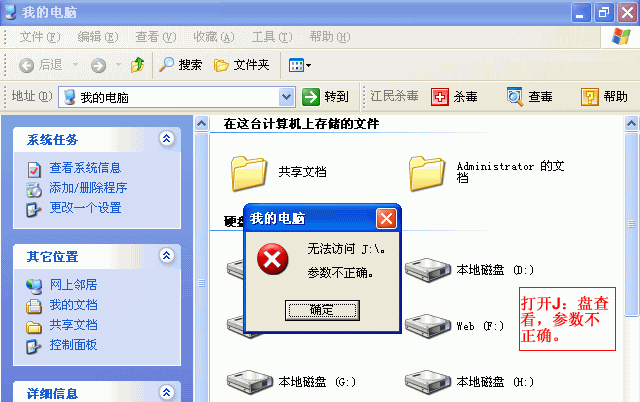
Abra o disco K: novamente para visualizar, solicitando "O disco na unidade não está formatado. Deseja formatá-lo agora?"▼
- Claro que não.
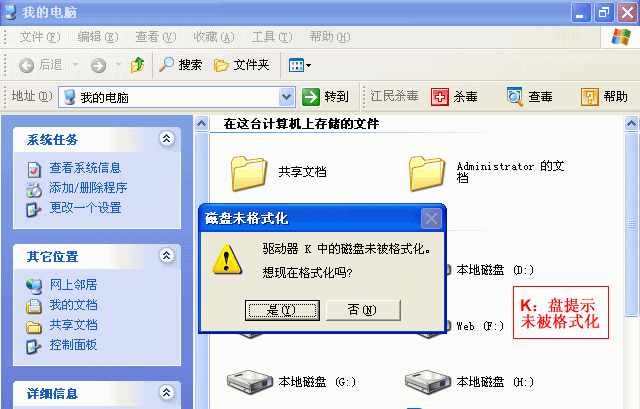
no DiskGenius软件Na interface, essas três áreas exibem o estado não formatado.Sem conteúdo do catálogo ▼
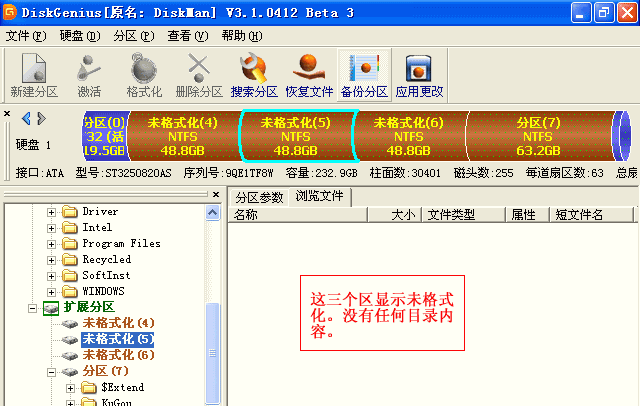
DiskGenius fornece uma poderosa recuperação de dados excluídos e formatados, vamos usá-lo diretamente para tentar a recuperação e ver se podemos recuperar dados de nossa partição não formatada?
Clique com o botão direito do mouse na primeira partição não formatada e selecione Recuperação de Arquivo ▼
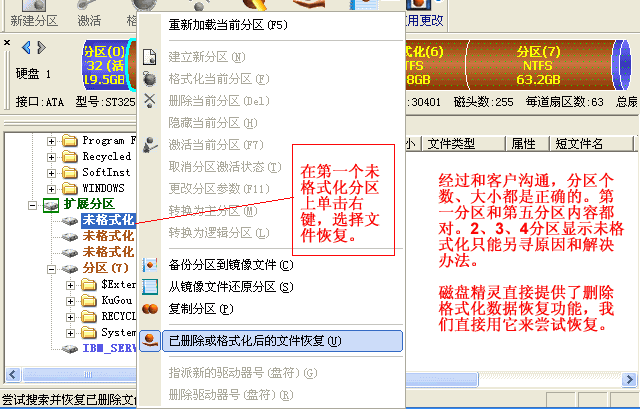
Como o prompt não está formatado, pressionaremos a opção padrão "recuperação de arquivo mal formatado" do DiskGenius.
O formato da partição também é NTFS por padrão, a menos que você ache que o padrão está errado, não precisa modificá-lo, basta clicar no botão "Iniciar" ▼
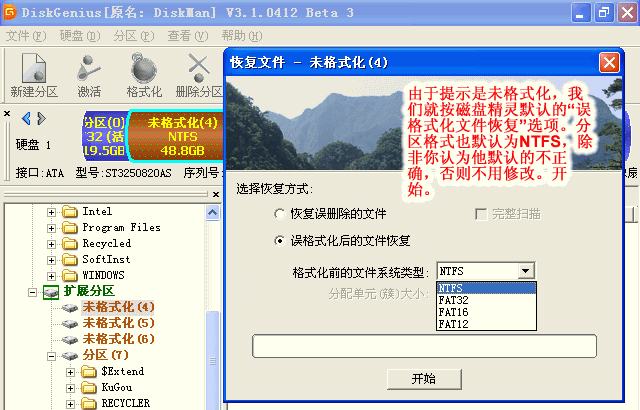
Comece a procurar arquivos recuperados, DiskGenius exibe o progresso da pesquisa ▼
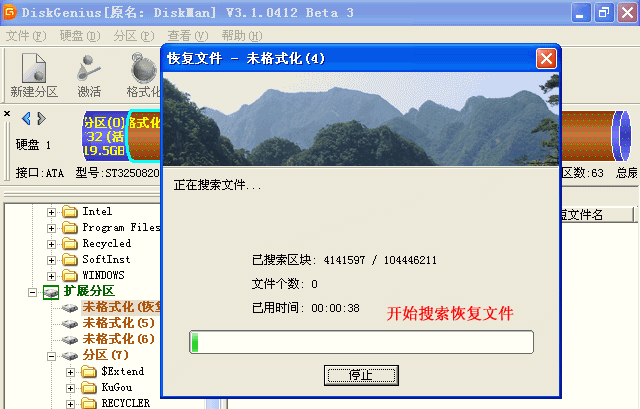
Depois que o DiskGenius pesquisa o setor 6291456, o número de arquivos encontrados aparece.
O diretório do sistema de arquivos NTFS padrão do Windows começa no setor 6291456 e o arquivo aparecerá somente após a verificação ▼
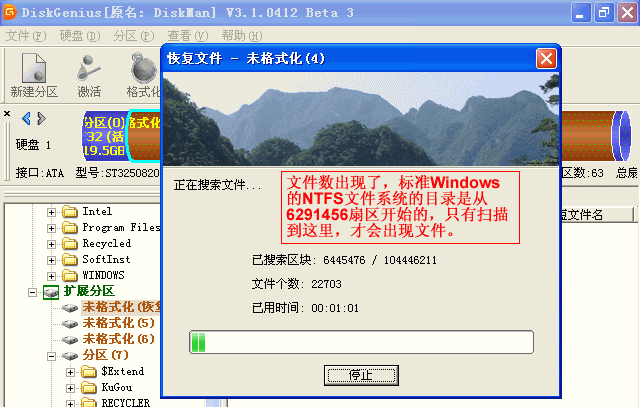
DiskGenius verifica e analisa muito rapidamente.Após a verificação, ele retorna diretamente para a interface da lista de diretórios de arquivos, e todos os diretórios de conteúdo de arquivos na partição são exibidos.
Selecione um arquivo, copie-o e verifique-o (claro, você também pode optar por restaurar tudo) ▼

Depois de definir o caminho onde o DiskGenius replica os dados recuperados, a replicação está concluída ▼
- Verificado se o arquivo pode ser aberto e usado normalmente

- Deve-se notar que a pasta "Arquivos ausentes" também contém alguns arquivos com o índice de diretório incorreto.Se útil, você pode optar por restaurar.
- Da mesma forma, continue a restaurar as próximas duas partições.
Usar o DiskGenius para recuperar dados é realmente intuitivo e simples, salvando nossos preciosos dados ▼

- Até agora, os dados das três partições não formatadas foram recuperados.
- Usamos o DiskGenius e outros softwares semelhantes para escanear e analisar os dados do diretório após a reorganização da partição.
Aqui você pode baixar a versão em chinês simplificado da ferramenta de recuperação de dados formatada de partição de disco DiskGenius gratuitamente ▼
Hope Chen Weiliang Blog ( https://www.chenweiliang.com/ ) compartilhado "O disco no prompt da unidade não está formatado, deseja formatá-lo agora? , para ajudá-lo.
Bem-vindo a compartilhar o link deste artigo:https://www.chenweiliang.com/cwl-2105.html
Para descobrir mais truques ocultos🔑, seja bem-vindo ao nosso canal do Telegram!
Compartilhe e curta se você gostou! Seus compartilhamentos e curtidas são nossa motivação contínua!


2 pessoas comentaram em "O disco no prompt da unidade não está formatado, deseja formatá-lo agora?"
Não o formate primeiro, você pode usar o software para recuperar os dados primeiro.
DiskGenius também pode restaurar dados, este artigo é a introdução do software DiskGenius para restaurar dados.